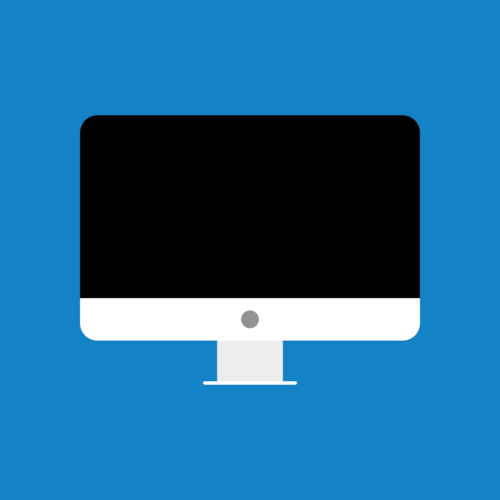次は使う場所を登録します。
Google Homeアプリでクロームキャストを使用する場所を聞かれます。
その際に使う場所を登録しましょう。
選んだら「次へ」をタップ。
目次
初期設定⑦Wi-Fi設定をする

次はWi-Fi設定をしましょう。
クロームキャストで使用するWi-Fiの設定をしましょう。
接続するWi-Fiを選び「次へ」をタップ。
そしてWi-Fiのパスワードを入力して「接続」をタップしましょう。
初期設定⑧チュートリアルを完了する

最後にチュートリアルを完了させましょう。
チュートリアルを完了させるには
- 「あと少しで完了です」が表示されるので確認する
- 一通り確認が終われば「次へ」をタップ
- クロームキャストのチュートリアルに進む
- サンプル動画をTV画面上で再生する
でOK。
これでクロームキャストのチュートリアルが完了しました。
クロームキャストの使い方〜キャストする方法〜

ではクロームキャストの使い方〜キャストする方法〜を見ていきます。
クロームキャストの使い方〜キャストする方法〜には手順があるので順に見ていきましょう。
①クロームキャストとスマホを同じWi-Fiに接続する

まずはクロームキャストとスマホを同じWi-Fiに接続します。
手元のデバイスとクロームキャストで同じWi-Fiに接続しましょう。
②キャストアイコンをタップする

次はキャストアイコンをタップします。
画面内にあるキャストアイコンをタップしましょう。
表示されていなければ動画プレイヤーの部分をタップしましょう。
③接続するクロームキャストを選ぶ

次は接続するクロームキャストを選びましょう。
キャスト先のクロームキャストを選択します。
④テレビにミラーリングする